尊敬的网友们好!这篇文章主要是给大家详细描述关于“word边框和底纹在哪里设置2016”的核心内容以及“word文字添加阴影边框的方法是什么”的相关信息 , 希望对您有所帮助 , 请往下看 。
1.为文字添加底纹 。 这个最直接的有两种方式进行设置 , 一种是字符底纹 。 选定需要添加底纹的文字 , 在菜单栏【开始】选项卡 , 点击【字符底纹】 。 就可以完成底纹设置 。

文章插图
2.【字符底纹】只可以为文字添加灰色的底纹 , 颜色不可选 , 如果是有打印(黑白)需要 , 这是比较直接的方法 。

文章插图
【word文字添加阴影边框的方法是什么 word边框和底纹在哪里设置2016】3.另外一种为文字添加底纹的方法就是使用【突出显示】 。 选择需要添加底纹的文字内容 , 在菜单栏【开始】选项卡 , 点击【文本突出显示颜色】图标 , 这里一共有15中底纹颜色可选 , 选中后可以对文字起到提亮、突出显示的作用 。

文章插图
4.除了颜色上的设置 , 还可以进行纹路设置 。 选择要添加底纹的段落文字 , 在【开始】菜单栏 , 【段落】组的【边框】下拉菜单中点击【边框和底纹】 。
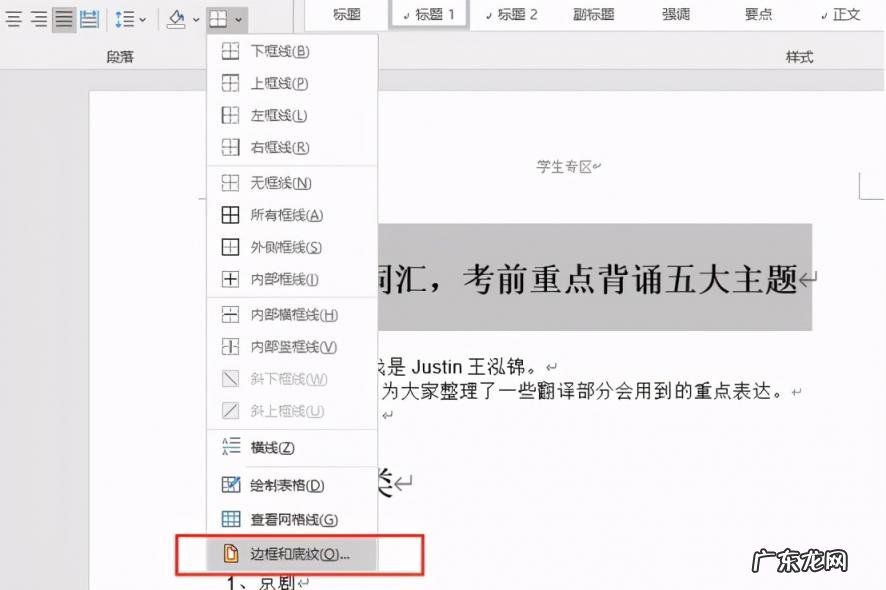
文章插图
5.在【边框和底纹】设置框中选择【底纹】 , 这里有3个项目可进行设置 , 一个是填充色 , 第二个是图案的选择 , 第三个是图案颜色的选择 , 在其中选择自己需要的底纹效果即可;
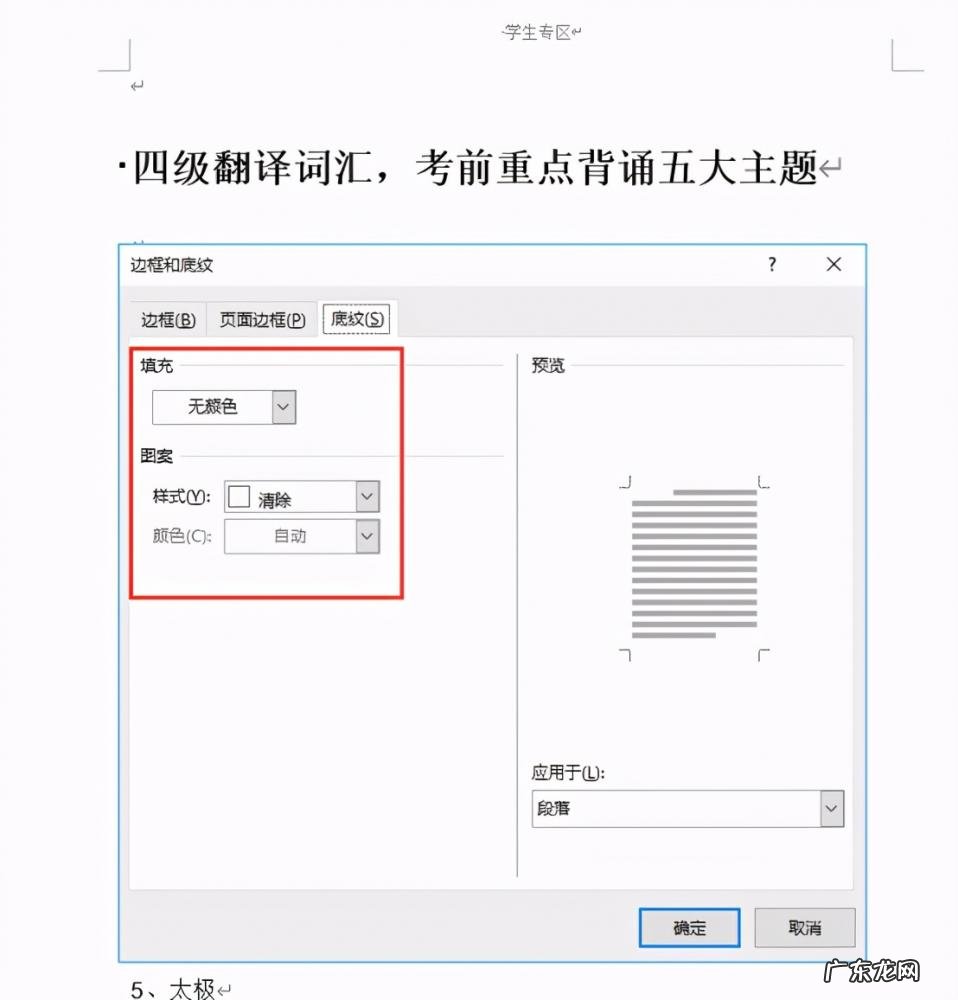
文章插图
总结:以上内容就是关于word边框和底纹在哪里设置2016和word文字添加阴影边框的方法是什么的全部内容 , 是由小编认真整理编辑的 , 如果对您有帮助请收藏转发...感谢支持!
- 感谢一路有你的陪伴
- 瑶浴的功效与危害图片 瑶浴的十大功效文字
- 微信号用什么英文字母吉利
- 打印机墨水用完了加入墨水还是打印不出来怎么办 打印机没墨水怎么加 教你给打印机添加墨水的方法呢
- 人民币符号怎么在word里面打出来 人民币符号word怎么打出来
- 在线图片转化word文档 照片上的文字转换成word文档免费
- 制作五线谱的软件有哪些免费 怎么用word做五线谱
- 做汤圆的方法和步骤视频 汤圆怎么煮文字
- 图片头像 图片加字
- word怎么快速生成目录索引 word怎么建目录第一页
特别声明:本站内容均来自网友提供或互联网,仅供参考,请勿用于商业和其他非法用途。如果侵犯了您的权益请与我们联系,我们将在24小时内删除。
